利用MAPGIS软件进行空间数据配准指导说明书
Mapgis 配准过程
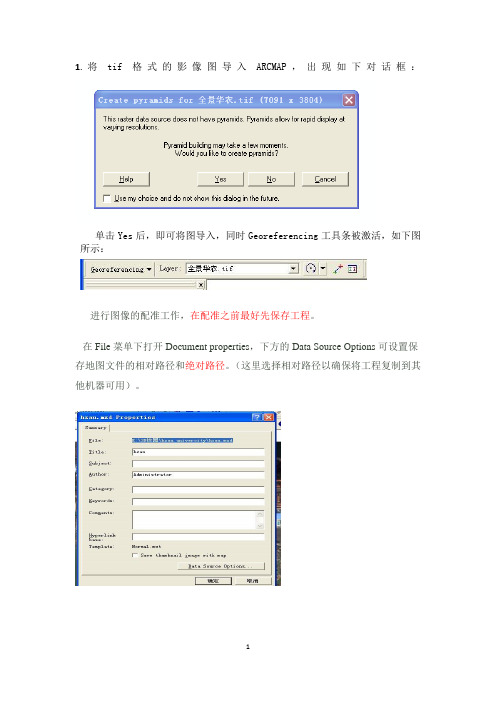
1.将tif格式的影像图导入ARCMAP,出现如下对话框:单击Yes后,即可将图导入,同时Georeferencing工具条被激活,如下图所示:进行图像的配准工作,在配准之前最好先保存工程。
在File菜单下打开Document properties,下方的Data Source Options可设置保存地图文件的相对路径和绝对路径。
(这里选择相对路径以确保将工程复制到其他机器可用)。
2.输入控制点a. 首先将Georefencing工具条的Georefencing菜单下Auto Ajust 不选择。
b. Georeferencing工具上,点击“添加控制点”按钮。
c. 使用该工具在扫描图上精确到找一个控制点点击,然后鼠标右击输入该点实际的坐标值d. 用相同的方法,在影像上增加多个控制点(大于7个),输入它们的实际坐标。
e. 点击“影像配准”工具栏上的“查看链接表”按钮,检查控制点的残差和RMS,删除残差特别大的控制点并重新选取控制点。
转换方式设定为“二次多项式”并保存。
3.更新坐标增加所有控制点后,点击Georeferencing菜单下的Update Display,更新后就变成实际坐标。
4.最后保存校正重新生成采样数据,单击“Georeferencing”工具条的“Rectify”菜单矫正并重采样栅格生成新的栅格文件;打开“Save As”对话框设置保存参数和保存的校正栅格图像格式、保存位置等信息;其中“Resample Type”指定重新采样的类型,有三种选项Nearest Neighbor(for discreate data)自然邻近内插(不连续数据)、Bilinear Interpolation(for continuous data)双线性内插(连续数据)、Cubic Convolution (for continuous data)立方卷积内插(连续数据);这里选择了第二项,5.设定数据框的属性在view/data frame properties的coordinate properties中选择坐标系。
mapgis基本操作手册
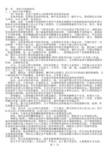
在建立数据库时,我们需要有转换各种类型的空间数据为数字数据的工具,数据输入是GIS 的关键之一,它的费用常占整个项目投资的80%或更多。MAPGIS提供的数据输入有数字化仪输入、扫描矢量化输入、GPS输入和其它数据源的直接转换。
1、数字化输入
数字化输入也就是实现数字化过程,即实现空间信息从模拟式到数字式的转换,一般数字化输入常用的仪器为数字化仪。MAPGIS的图形输入子系统的主要功能有:
裁剪:裁剪是指将图形中的某一部分或全部按照给定多边形所圈定的边界范围提取出来进行单独处理的过程。这个给定的多边形通常称作裁剪框。在裁剪实用处理程序中,裁剪方式有内裁剪和外裁剪,其中内裁剪是指裁剪后保留裁剪框内的部分,外裁剪是指裁剪后保留裁剪框外面的部分。
属性:就是一个实体的特征,属性数据是描述真实实体特征的数据集。显示地物属性的表通常称为属性表,属性表常用来组织属性数据。
矢量:是具有一定方向和长度的量。一个矢量在二维空间里可表示为(Dx,Dy),其中Dx表示沿x方向移动的距离,Dy表示沿y方向移动的距离。
矢量化:矢量化是指把栅格数据转换成矢量数据的过程。
细化:细化是指将栅格数据中,具有一定宽度的图元,抽取其中心骨架的过程。
网格化(构网):网格化是指将不规则的观测点按照一定的网格结构及某种算法转换成有规则排列的网格的过程。网格化分为规则网格化和不规则网格化,其中规则网格化是指在制图区域上构成有小长方形或正方形网眼排成矩阵式的网格的过程;不规则网格化是指直接由离散点连成的四边形或三角形网的过程。网格化主要用于绘制等值线。
第一章 MAPGIS基础知识
1.1、MAPGIS基本概念。
用户坐标系:是用户处理自己的图形所采用的坐标系。
MAPGIS使用教程

MAPGIS使用教程一、软件安装和启动2.双击安装包,按照提示完成软件安装;3.双击桌面上的MAPGIS图标,启动软件。
二、数据导入和显示1.打开软件后,点击“文件”菜单,选择“打开”;2.在弹出的文件选择窗口中,找到需要导入的数据文件,点击“打开”;3.在地图窗口中,可以看到导入的地图数据。
三、地图操作和显示1.使用鼠标滚轮可以放大或缩小地图;2.按住鼠标左键,在地图上拖动,可以移动地图的显示区域;3.点击“放大”、“缩小”按钮,可以放大或缩小地图;4.点击“全图”按钮,可以恢复到地图的全图显示;5.双击地图上的其中一点,可以放大该点所在的区域。
2.在弹出的对话框中,选择需要创建的地图类型,如点状地图、线状地图、面状地图等;五、地图分析和查询1.点击“分析”菜单,选择“空间查询”;2.在弹出的对话框中,选择需要查询的地图图层和查询方式;3.点击“查询”按钮,可以得到符合查询条件的地图要素;4.点击“统计”按钮,可以查看查询结果的统计信息。
六、地图输出和导出1.点击“文件”菜单,选择“另存为图片”;2.在弹出的文件保存窗口中,选择保存的文件格式和路径,点击“保存”按钮;3.在指定的路径下,可以找到保存的地图图片文件。
七、数据导出和导入1.点击“文件”菜单,选择“导出数据”;2.在弹出的数据导出对话框中,选择需要导出的数据类型和导出路径,点击“导出”按钮;3.在指定的路径下,可以找到导出的数据文件;4.想要导入数据,点击“文件”菜单,选择“导入数据”,在弹出的数据导入对话框中选择数据文件进行导入。
八、地图符号和样式设置1.点击“符号”菜单,选择“点符号”、“线符号”或“面符号”,进行符号样式的选择和设置;2.在符号样式设置界面中,可以选择符号的颜色、大小、填充方式等参数;3.点击“应用”按钮,可以在地图上看到符号样式的变化;4.点击“保存”按钮,可以保存符号样式设置。
九、地图打印和布局设计1.点击“文件”菜单,选择“打印预览”;2.在打印预览窗口中,可以调整打印页面的大小和方向;3.点击“打印”按钮,可以将地图打印出来。
MapGIS矢量图配准
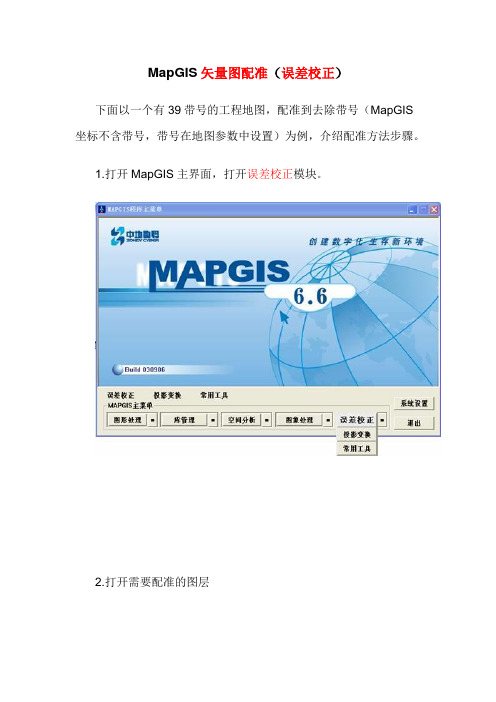
MapGIS矢量图配准(误差校正)
下面以一个有39带号的工程地图,配准到去除带号(MapGIS 坐标不含带号,带号在地图参数中设置)为例,介绍配准方法步骤。
1.打开MapGIS主界面,打开误差校正模块。
2.打开需要配准的图层
3.打开菜单“控制点”->“设置控制点参数”,设置参数,可以选择完控制点之后统一输入理论坐标。
4.打开菜单“控制点”->“选择采集文件”,即控制点从所选择的图层
文件中选取。
5.打开菜单“控制点”->“添加校正控制点”,弹出是否新建控制点文
件的对话框,选择“是”
6.然后在工作区中添加控制点(一般选择坐标格网交叉点或者道路交叉点,水系交叉点等显著地物),如此重复添加控制点,一般不少于4个控制点。
7.打开菜单“控制点”->“编辑校正控制点”,弹出如下对话框,在理论X,理论Y值中输入对应控制点的理论值
8.点击7步骤中的“保存”按钮,将上面的配准坐标文件保存下来以备以后使用。
9.点击7步骤中的“校正”按钮,弹出如下对话框,然后选择所有要配准的图层。
10.然后右键点击工作区,复位窗体,可以看到新坐标的图幅范围。
11.保存所有图层即完成。
MAPGIS使用手册
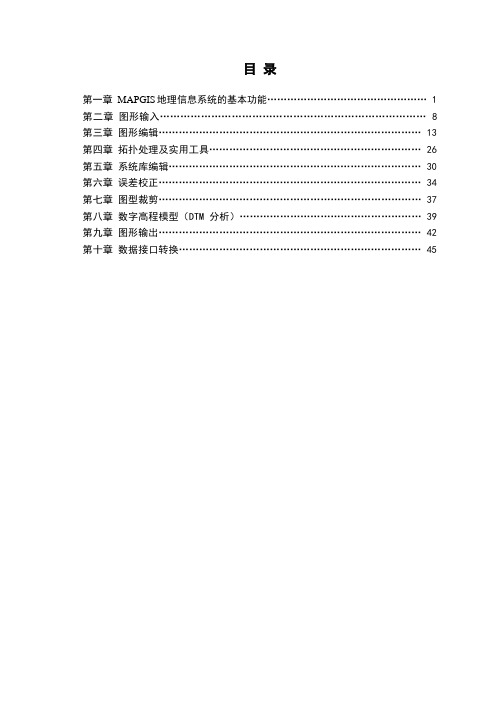
目录第一章MAPGIS地理信息系统的基本功能 (1)第二章图形输入 (8)第三章图形编辑 (13)第四章拓扑处理及实用工具 (26)第五章系统库编辑 (30)第六章误差校正 (34)第七章图型裁剪 (37)第八章数字高程模型(DTM分析) (39)第九章图形输出 (42)第十章数据接口转换 (45)第一章MAPGIS地理信息系统概述一、 MAPGIS软件概述MAPGIS是中国地质大学信息工程学院武汉中地信息工程有限公司自行研制开发的地理信息系统,是国产优秀的桌面GIS软件,它属于矢量数据结构GIS平台,主要优势功能有:①将空间数据数字化输入、编辑、拓扑一体化。
②具有强大的制图功能,包括各种专题图例符号的制作较其它软件方便灵活得多。
③基本上完成了GIS方方面面的分析功能。
二、MAPGIS 地理信息系统的基本功能(一) MAPGIS系统的运行环境及应用范围MAPGIS 硬件环境:PC-486(推荐奔腾Ⅱ)以上微机,内存 8M(推荐64M)以上,硬盘420M (推荐4.3G)以上,1024×768×256色的彩显设备。
MAPGIS 软件环境:中文WINDOWS95、WINDOWS98(推荐)、WINDOWS2000以及NT4.0以上。
MAPGIS地理信息系统适用于地质、矿产、地理、测绘、水利、石油、煤炭、铁道、交通、城建、规划及土地管理专业,目前我国已建立的各类地理信息系统绝大部分使用国外软件,它大多运行在工作站上,而MAPGIS的软件完全是自行开发并运行在PC-486以上微机平台,这套系统的推广使用,可以使更多的用户使用地理信息系统。
(二)MAPGIS系统的安装与启动MAPGIS目前最高版本是7.0,包括USB狗一个,系统光盘一张,使用手册一本。
在运行各子系统前,最好先进性系统设置,即设置好工作目录、矢量字库目录、系统库目录和系统临时目录。
图1 MAPGIS软件系统配置(三) MAPGIS系统的总体结构MAPGIS是具有国际先进水平的完整的地理信息系统,它分为“输入”、“图形编辑”、“库管理”、“空间分析”、“输出”以及“实用服务”六大部分,如图2。
地学计算机制图(MAPGis)实验课指导书
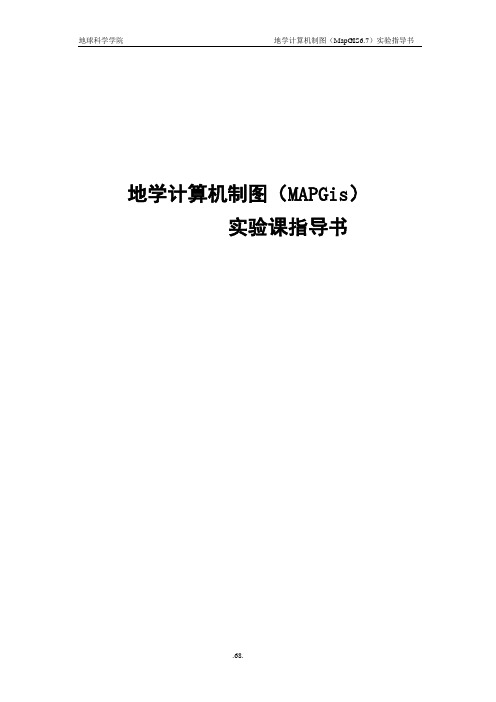
地学计算机制图(MAPGis)实验课指导书目录实验一 MAPGIS软件安装和运行环境配置及数据格式转换························································实验二图框生成·····························································································································实验三栅格图像校正·····················································································································实验四地质图矢量化——点图元编辑·························································································实验四矢量化——线图元编辑······································································································实验四地质图矢量化——区图元编辑·························································································实验五拓扑造区·····························································································································实验六数据导入·····························································································································实验七图形剪裁·························································································································实验八误差校正·····························································································································实验九地图投影及其变换·············································································································实验十 MAPGIS地图库建立与管理································································································实验一 MAPGIS软件安装和运行环境配置及数据格式转换一、实验目的1. 熟悉MAPGIS的基本功能和软件安装的基本步骤;2. 掌握MAPGIS工作环境配置方法和步骤。
MapGis使用及说明

目录第一讲 MAPGIS地理信息系统的基本功能…………………………………………1第二讲图形输入..............................................................................10第三讲图形编辑..............................................................................15第四讲拓扑处理及实用工具...............................................................28第五讲系统库编辑...........................................................................32第六讲误差校正..............................................................................36第七讲图型裁剪..............................................................................38第八讲数字高程模型(DTM分析) (41)第九讲图形输出..............................................................................44第十讲数据接口转换 (47)第一讲MAPGIS地理信息系统的基本功能一、地理信息系统概述(一) 地理信息系统的基本概念地理信息系统(Geographic Information System,简称GIS)是在计算机软、硬件支持下,采集、存储、管理、检索、分析和描述地理空间数据,适时提供各种空间的和动态的地理信息,用于管理和决策过程的计算机系统。
MAPGIS数据处理工具使用手册
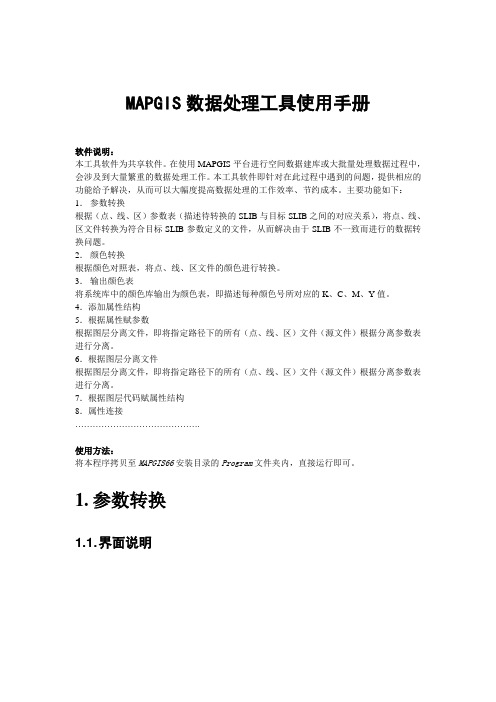
MAPGIS数据处理工具使用手册软件说明:本工具软件为共享软件。
在使用MAPGIS平台进行空间数据建库或大批量处理数据过程中,会涉及到大量繁重的数据处理工作。
本工具软件即针对在此过程中遇到的问题,提供相应的功能给予解决,从而可以大幅度提高数据处理的工作效率、节约成本。
主要功能如下:1.参数转换根据(点、线、区)参数表(描述待转换的SLIB与目标SLIB之间的对应关系),将点、线、区文件转换为符合目标SLIB参数定义的文件,从而解决由于SLIB不一致而进行的数据转换问题。
2.颜色转换根据颜色对照表,将点、线、区文件的颜色进行转换。
3.输出颜色表将系统库中的颜色库输出为颜色表,即描述每种颜色号所对应的K、C、M、Y值。
4.添加属性结构5.根据属性赋参数根据图层分离文件,即将指定路径下的所有(点、线、区)文件(源文件)根据分离参数表进行分离。
6.根据图层分离文件根据图层分离文件,即将指定路径下的所有(点、线、区)文件(源文件)根据分离参数表进行分离。
7.根据图层代码赋属性结构8.属性连接…………………………………….使用方法:将本程序拷贝至MAPGIS66安装目录的Program文件夹内,直接运行即可。
1.参数转换1.1. 界面说明◆“点文件”CheckBox:是否转换点文件;“参数表”按钮:选择点文件转换的参数文件(*.wb)◆“线文件”CheckBox:是否转换线文件;“参数表”按钮:选择线文件转换的参数文件(*.wb);◆“区文件”CheckBox:是否转换区文件;“参数表”按钮:选择区文件转换的参数文件(*.wb)。
◆“文件转换”按钮,选择待转换文件所在目录,将该目录下的所有点、线、区文件(用户对转换文件的类型可以自行设置)进行转换。
◆“退出”按钮:关闭对话框。
1.2. 转换参数表参数表是针对待转换的SLIB与目标SLIB之间的对应关系而设计的,用于设置将点、线、区文件转换为符合目标SLIB参数定义的文件。
- 1、下载文档前请自行甄别文档内容的完整性,平台不提供额外的编辑、内容补充、找答案等附加服务。
- 2、"仅部分预览"的文档,不可在线预览部分如存在完整性等问题,可反馈申请退款(可完整预览的文档不适用该条件!)。
- 3、如文档侵犯您的权益,请联系客服反馈,我们会尽快为您处理(人工客服工作时间:9:00-18:30)。
一、实验学时
2学时
二、实验目的
1.掌握MapGIS平台的标准图幅框的生成办法;
2.掌握MapGIS平台的栅格图像的几何配准方法;
3.掌握MapGIS平台的标准图框与栅格图像叠加方法;
4.掌握MapGIS平台的矢量文件的几何配准方法。
三、预习内容
熟悉实验内容及步骤。
四、实验设备
五、实验内容
1.利用MapGIS平台制作标准图幅框
实验目的:掌握MapGIS平台制作标准图幅框的方法。
以1:1万地形图为例进行操作。
操作指导:
(1) MapGIS主菜单“实用服务”→“投影变换”,打开投影变换模块;
(2)“参数设置”“缺省经纬线参数”,设置参数,线宽:2,线颜色:学号后两位(学号后两位少于10的取个位)
(3)“系列标准图框”→“生成1:1万图框”;
(4)根据“长沙市.jpg”文件左下角的经纬度参数,设置“1:1万图框”
的相关参数,如下图。
特别别注明,“椭球体参数”和“起点经纬度”
这两项参数设置非常重要,不能出错。
(5)在步骤(4)设置好后,点击“确定”按钮,出现“图框参数输入”
对话框,在此对话框中输入相关内容,取消“将左下角平移为原点”
和“旋转图框底边水平”两项;
(6)生成标准图幅框,并对其进行浏览查看,记录其四个角点的经纬度坐标信息、图幅编号
2.利用MapGIS平台对栅格文件进行几何配准
实验目的:掌握MapGIS平台打开栅格图像文件的方法,熟悉并掌握栅格图像文件几何配准的方法。
操作指导:
(1) MapGIS主菜单“图像处理”→“图像分析”,打开图像分析模块;
(2)“文件”→“数据输入”,将栅格图像转换成MapGIS可直接读取并处理的msi格式文件;
(3)“文件”→“打开影像”,打开上一步骤转换的msi格式文件;
(4)“镶嵌融合”→“添加控制点文件”,对控制点文件进行命名,并保存到相应位置
(5)“镶嵌融合”→“控制点信息”,查看系统自定义的控制点,这些控制点的实际地理坐标不明确,无益于几何配准,因此要删除,方法:
“镶嵌融合”→“删除所有控制点”
(6)根据“长沙市.jpg”文件中方里网坐标,对该影像添加相应控制点。
方法:将地图定位到需要添加控制点的位置,点击菜单“镶嵌融合”
→“添加控制点”,然后会出现一个放大的小窗口,将鼠标移动到小
窗口,点击鼠标右键可以放大/缩小到合适位置,使鼠标在指针状态
时点击鼠标左键,然后在键盘上敲击空格键,在弹出的窗口中输入
X,Y相应坐标。
(注:X、Y坐标值分别输入地形图中的经度和纬度方
里网座标,X坐标去掉带号,如下图所示,其X,Y坐标值分别为396000,
3118000)
(7)重复步骤(6),直到选择足够的控制点,并在选择过程中注意保存控制点文件(“镶嵌融合”→“保存控制点文件”)。
控制点选择要求:
必须具有有效的实际地球坐标;均匀分布;数量足够(参见步骤(8))(8)设置校正参数,“镶嵌融合”→“校正参数”。
其中“多项式次数”参数对控制点数量有要求,实际采集数量为理论值的3倍。
如下表
(9)“镶嵌融合”→“校正预览”,查看校正后的预览图,如果出现严重变形或明显错误,可能是由于控制点的坐标输入有误,请对选择的控
制点坐标进行更改,点击菜单“镶嵌融合”→“更新控制点”进行操
作,操作方法与步骤(6)类似;
(10)影像校正:“镶嵌融合”→“影像校正”,指定校正后的影像文件名及保存路径→保存;
(11)查看校正后的栅格图像的形状、坐标等相关信息。
3.标准图幅框与栅格图像的叠加
实验目的:掌握如何在MapGIS平台下对校正后的栅格图像添加标准图幅框。
操作指导:
(1) MapGIS主菜单“图形处理”→“输入编辑”,打开输入编辑模块;(2)“新建工程”,点击“确定”按钮,选择所有默认参数,直至新工程创建完毕,点击鼠标右键→保存工程,指定位置和工程文件名;(3)在“工程文件”页面,点击鼠标右键→添加文件,添加“实验1”中制作的1:1万标准图幅框文件(一般是*.wl和*.wt两个同名文件),并1:1进行显示。
系统会弹出一个转换确认对话框,我们单击“确
定”按钮即可
(4)在“工程文件”页面,点击1:1万标准图幅框文件,使其呈状态
(5)设置变换参数。
点击菜单“其它”→“整图变换”→“键盘输入参数”,在弹出的对话框中填入如图所示的参数,一直点击“确定”按钮,直
到最终完成。
(因为校正后的“MSI”文件比例为“1:1000”而我们
生成的图框比例为“1:10000”,而影像不能随便缩放比例,所以只
能将图框文件的比例与影像文件调为一致。
)
(6)添加实验2中几何配准后的栅格文件,并进行1:1显示,调整图层位置,将标准图幅框显示在图层顶部,并查看配准图像与标准图幅框的方里网之间的位置差别。
4.利用MapGIS平台对矢量文件进行几何配准
实验目的:掌握MapGIS平台矢量文件的几何配准方法。
操作指导:
(1) MapGIS主菜单“实用服务”→“误差校正”,打开误差校正模块;(2)加载“矢量数量”文件夹下所有的点、线、面文件,并显示
(3)打开菜单“控制点”->“设置控制点参数”,设置参数,可以选择完控制点之后统一输入理论坐标
(4)打开菜单“控制点”->“选择采集文件”,即控制点从所选择的图层文件中选取,本实验从“方里网.wt”文件中选取;
(5)打开菜单“控制点”->“添加校正控制点”,弹出是否新建控制点文件的对话框,选择“是”
(6)然后在工作区中添加控制点(一般选择坐标格网交叉点或者道路交叉点,水系交叉点等显著地物),如此重复添加控制点,一般不少于4个控制点,本实验建议选择所有方里网的交叉点
(7)打开菜单“控制点”->“编辑校正控制点”,弹出如下对话框,在理
论X,理论Y值中输入对应控制点的理论值,将配准坐标文件保存下
来以备以后使用
(8)在步骤(7)显示的窗体中,选择合适的“误差校正方法”,点击“校正”按钮,在弹出的对话框中选择所有要配准的图层(9)然后右键点击工作区,复位窗体,可以看到新坐标的图幅范围。
查看并检验所有点的吻合程度,如果吻合不佳,则关闭文件,不保存,再
重新打开文件,重新编辑控制点理论值。
(10)如果配准效果佳,则保存所有图层即完成矢量文件的配准。
六、实验提交成果
1、此次上机操作实践的文字报告;
2、1:1万地形图标准分幅图框与相应地形图叠加的相关数据文件,包括标准分幅框文件、配准后的栅格文件、配准过程中产生的控制点文件、标准分幅图框与相应地形图叠加的工程文件;
3、矢量数据文件配准结果数据文件,控制点文件。
